Mac
- Télécharger Télécharger
- 1. Conseil sur conversion sur Mac+
-
- 1.1 Modifier lecteur video par defaut sur Mac
- 1.2 Convertisseur Vidéo gratuit Mac
- 1.3 Convertisseur vidéo pour ios Mac
- 1.4 8 meilleur convertisseurs sur Mac
- 1.5 Mac Lecteur de fichiers multimédia
- 1.6 Convertisseur MP3 en WAV Mac
- 1.7 Lecteur WSF Mac
- 1.8 Top 6 convertisseur de multimedia Mac
- 1.9 5 Lecteurs FLV Gratuits pour Mac
- 1.10 10 convertisseurs de vidéo pour Mac
- 1.11 10 Alternatives au Handbrake pour Mac
- 1.12 10 Télécharger youtube vidéo Mac
- 1.13 10 Download vlc Mac
- 1.14 Convertisseurs Vidéo Gratuits sur Mac
- 1.15 Ouvrir un fichier MD
- 1.16 Convertisseurs DPI
- 1.17 Convertisseurs SVG
- 2. Convertir fichiers sur Mac+
-
- 2.1 convertir tiff en jpeg Mac
- 2.2 Convertir PNG en JPG Mac
- 2.3 Convertir PPT en JPG sur Mac
- 2.4 WAV en MP3 Covnertisseur Mac
- 2.5 Convertisseur Youtube en MP3 Mac
- 2.6 Convertir AVI en MP4 sur Mac
- 2.7 Meilleurs convertisseur de fichiers pour Mac
- 2.8 Meilleurs convertisseur de vidéo pour Windows/Mac
- 2.9 Convertir une image en SVG
- 2.10 Convertir Ai en SVG
- 2.11 Convertir DMG en ISO
- 2.12 Copier un CD sur Mac
- 3. Lire vidéo / audio sur Mac+
-
- 3.1 Convertisseur FLAC Gratuit Mac
- 3.2 Convert AVCHD on Mac
- 3.3 Lecteur AVI pour Mac
- 3.4 Lecteur MKV pour Mac
- 3.5 Convertir MP4 en AVI sur Mac
- 3.6 Charger Sony Video sur Mac
- 3.7 Convertir MP4 sur DVD sous Mac
- 3.8 5 Lecteurs FLV Gratuits pour Mac
- 3.9 Lire des Formats Vidéo pour Mac
- 3.10 Gopro n'apparaît pas sur Mac
- 3.11 Changer le Lecteur Vidéo par Défaut
- 3.12 Lecteurs 4K pour Mac
- 3.13 Lecteur SWF sur Mac
- 3.14 Lecteurs Blu-ray gratuits pour Mac
- 3.15 Lire des fichiers MPEG-4
- 3.16 Ouvrir un fichier DMG
- 4. Autres outils vidéo sur Mac+
Quel est le meilleur outil de création de films pour Mac ?
Par Pierre Dubois • 2025-06-12 15:36:29 • Solutions prouvées
Les ordinateurs Mac se distinguent pour les cinéastes lorsqu'il s'agit de monter et de créer des vidéos. Ces appareils sont dotés de composants matériels/logiciels puissants et d'écrans magnifiques qui font du montage vidéo un jeu d'enfant. Mais pour créer un film agréable à regarder, vous devez d'abord trouver le créateur de films idéal pour Mac. Quel est donc le meilleur éditeur de films Mac ? Cet article vous propose plusieurs options.
Partie 1. Meilleur éditeur de film gratuit pour mac - Wondershare UniConverter
Sans le moindre doute, Wondershare UniConverter est le meilleur éditeur de films gratuit pour Mac. Pourquoi ? Tout d'abord, le logiciel peut être téléchargé, installé et utilisé gratuitement sur votre ordinateur. Deuxièmement, il est doté d'une interface utilisateur simple qui prend en charge des milliers de formats de fichiers numériques, y compris les fichiers bruts. Troisièmement, il est livré avec des outils d'édition essentiels pour couper, recadrer, fusionner, ajouter des légendes, etc. Enfin, Wondershare UniConverter dispose d'outils pour l'enregistrement d'écran, la sauvegarde de fichiers multimédias et la gravure de DVD, Blu-ray et CD.
Caractéristiques principales :
- Plus de 1 000 formats de fichiers vidéo pris en charge.
- Outils d'édition pour couper, diviser, réorganiser, fusionner, recadrer, etc.
- Ajouter des sous-titres aux fichiers vidéo.
- Enregistrez des films pour plus de 10 000 sites de partage de films.
- Gravez des DVD et des disques Blu-ray avec des modèles de menu gratuits.
- Le meilleur outil de création de films pour Mac OS X 10.9+ et Microsoft Windows 10/8/7.
Ce qui différencie UniConverter des autres éditeurs de films :
1. Editeur de sous-titres.
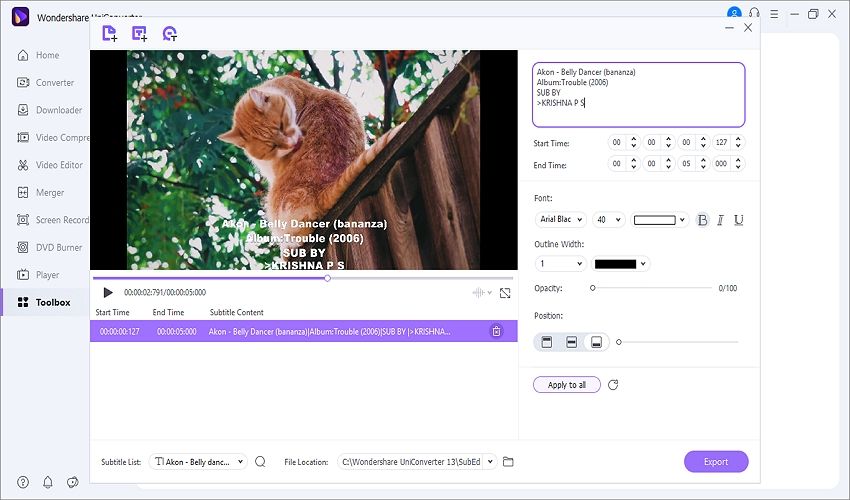
Les sous-titres jouent un rôle essentiel dans le divertissement général lorsque l'on regarde des films en langue étrangère. Ainsi, Wondershare UniConverter vous offre un éditeur de sous-titres intelligent pour ajouter ou supprimer des pistes de sous-titres sur votre fichier vidéo. Il est également possible de retoucher la police, la couleur, la transparence et le positionnement des sous-titres.
2. Tondeuse intelligente.
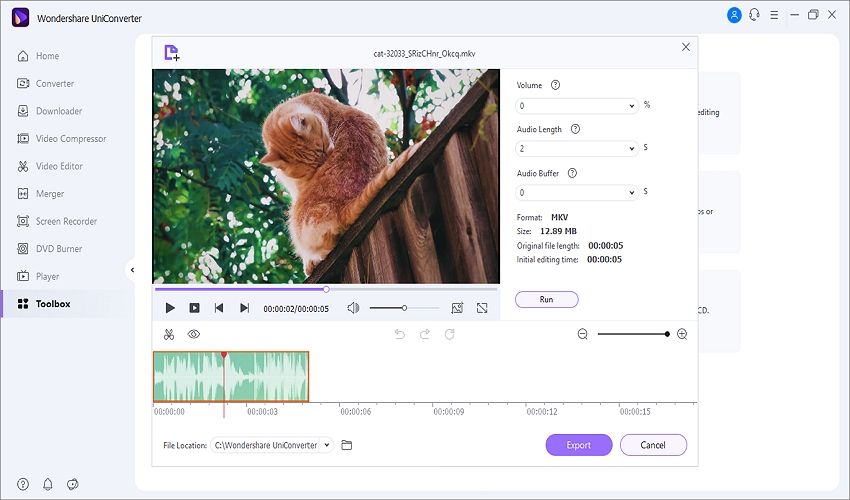
Il arrive parfois que le découpage et la division de vidéos pour supprimer des parties indésirables rendent le visionnage plus divertissant. Utilisez donc l'outil de découpe de Wondershare UniConverter pour découper les vidéos avec précision. Il est intéressant de noter que vous pouvez également découper les vidéos en fonction de facteurs tels que le volume, la longueur de l'audio et la mémoire tampon de l'audio.
3. Suppression de l'arrière-plan.
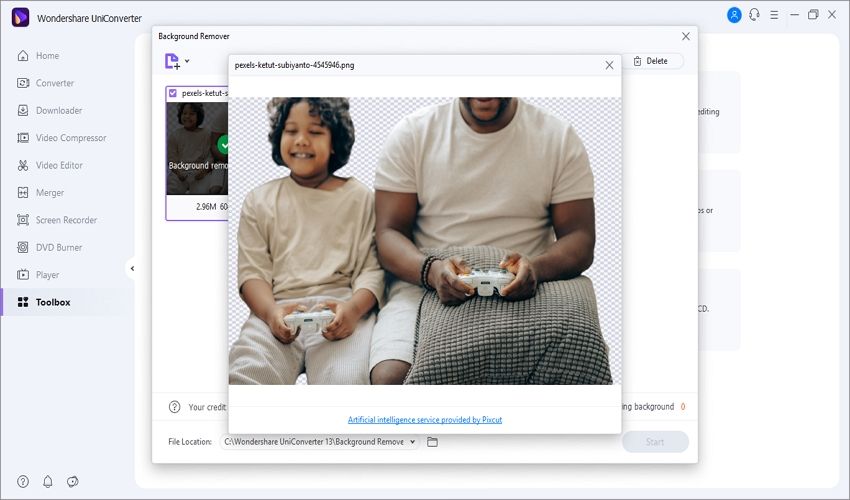
Vous pouvez supprimer les arrière-plans flous des images grâce à Wondershare UniConverter. Ce logiciel fonctionne avec la plupart des formats d'image, notamment JPG, PNG, TIFF, BMP, etc.
4. Convertisseur vidéo.
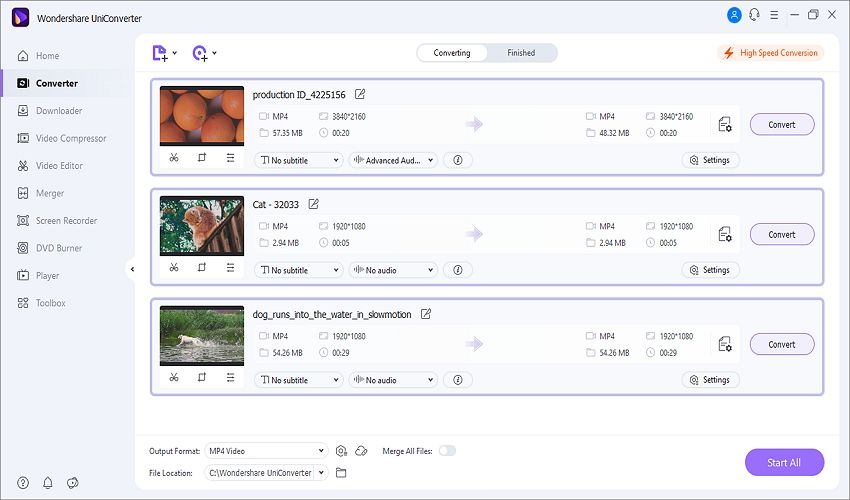
Comme indiqué initialement, Wondershare UniConverter convertit entre des milliers de formats de films, y compris les formats bruts capturés sur votre caméscope. Vous pouvez convertir des vidéos en MP4, WebM, MTS, 3GP, WebM, FLV, etc. Mieux encore, il prend en charge le traitement 4K.
5. Editeur de filigrane.
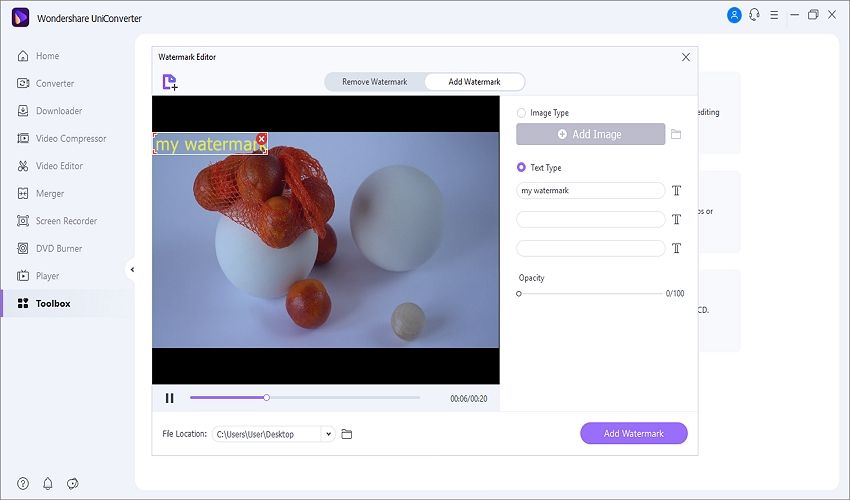
Souhaitez-vous ajouter ou supprimer des filigranes sur votre vidéo ? UniConverter vous permet de le faire facilement. Il permet d'ajouter des filigranes sous forme de texte ou d'image et de personnaliser la taille, le positionnement, la couleur du texte, etc. Vous pouvez également effacer les filigranes gênants sans laisser de flou.
6. AI Portrait: AI Portrait représente une fonction à valeur ajoutée d'UniConverter. Vous pouvez changer n'importe quel arrière-plan vidéo avec lui. Il s'agit du meilleur outil de modification et de suppression automatique de l'arrière-plan des vidéos, qui permet de supprimer automatiquement l'arrière-plan de vos vidéos à 100 %. En outre, vous disposez de différents modèles pour remplacer l'arrière-plan de la vidéo. Avec l'intelligence artificielle, vous n'avez pas besoin de programmes ou de compétences professionnelles. UniConverter est donc un bon logiciel de montage de films.
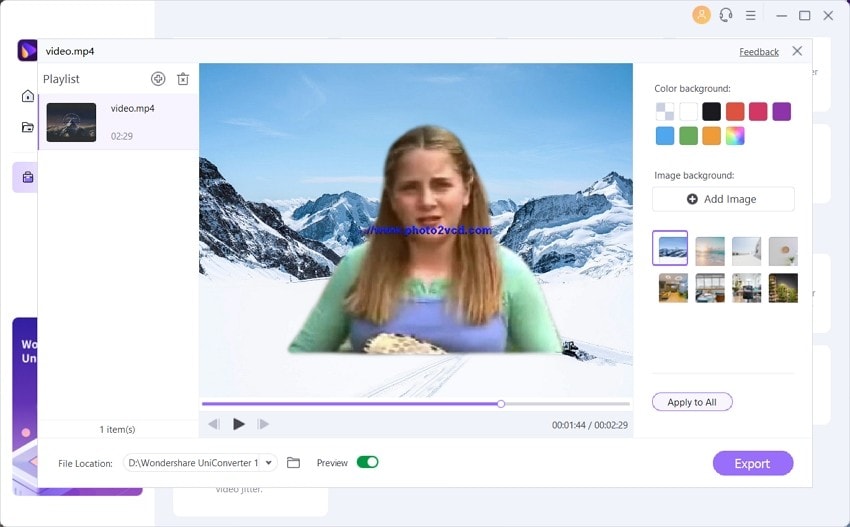
7. Auto Reframe: Il identifie intelligemment les actions dans votre vidéo et recadre les clips en fonction de différents rapports d'aspect, ce qui peut vous faire gagner du temps et de l'énergie.
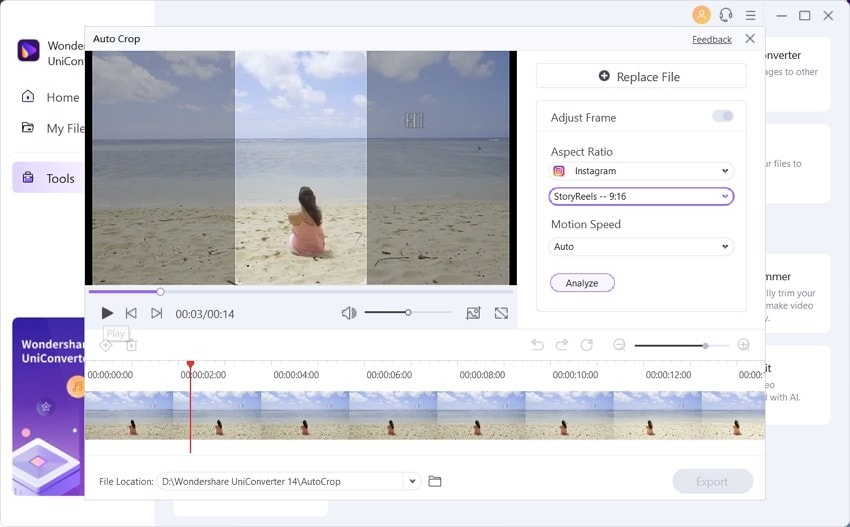
Voici ce qu'en disent certains utilisateurs d'UniConverter :
" Il s'agit d'un outil parfait pour réduire la taille des vidéos et il fonctionne bien avec les vidéos (.MOV) capturées par les iPhones ! Hautement recommandé et valant chaque dollar ", déclare l'enseignant Morris.
" Son temps de conversion rapide, ses sorties de haute qualité et ses fonctions supplémentaires en font le choix idéal pour un logiciel de conversion vidéo. C'est ce que dit Elsa, professeur de web.
Comment éditer un film avec UniConverter ? [Tutoriel d'édition de base]
Étape 1 Charger un (des) fichier(s) vidéo.
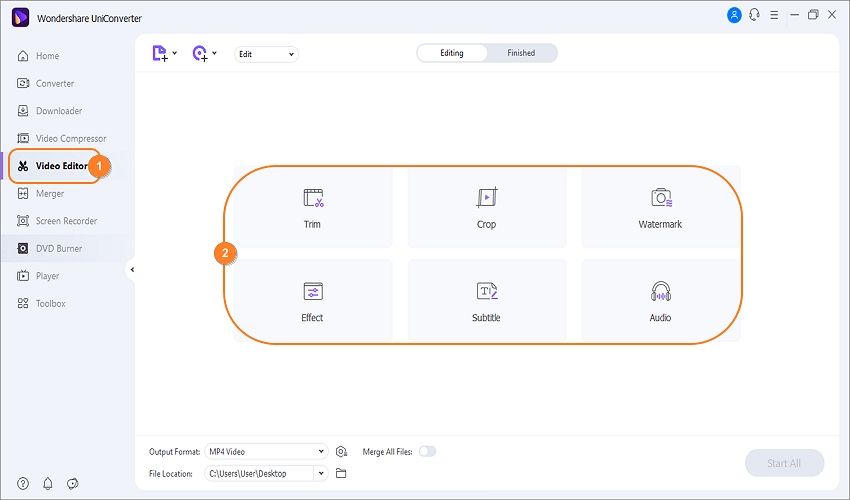
Démarrez Wondershare UniConverter sur votre ordinateur, puis appuyez sur Video Editor dans la barre de menu de gauche. Choisissez maintenant un outil d'édition vidéo pour ouvrir votre espace de stockage local et télécharger un fichier. Par exemple, sélectionnez la fonctionRecadrage.
Étape 2 Modifier la vidéo de manière professionnelle.
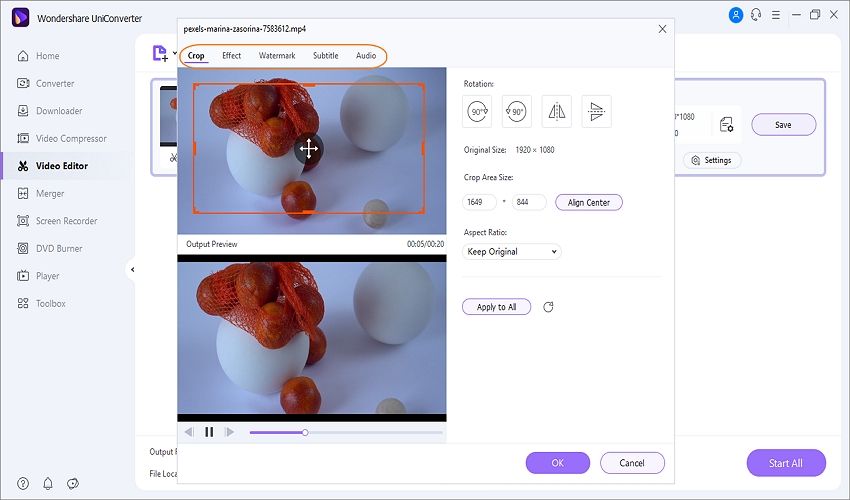
Une fois que la vidéo a été téléchargée avec succès dans la fenêtre de recadrage, vous pouvez maintenant la redimensionner, la faire pivoter et la retourner verticalement ou horizontalement. Utilisez ensuite les autres outils pour ajouter des effets, appliquer des filtres, ajouter/supprimer des filigranes et ajuster le son. Pour finir, cliquez sur Ok pour enregistrer votre vidéo.
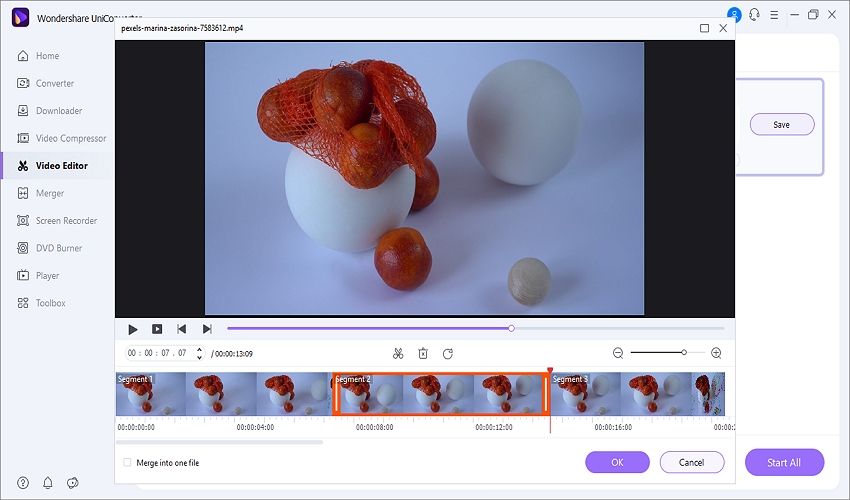
Cliquez également sur l'icône Découpage de la vignette pour couper, diviser, supprimer et réorganiser vos clips vidéo. La dissection peut se faire en faisant glisser les poignées ou en choisissant une position de coupe précise.
Étape 3 Convertir et enregistrer le fichier vidéo édité.
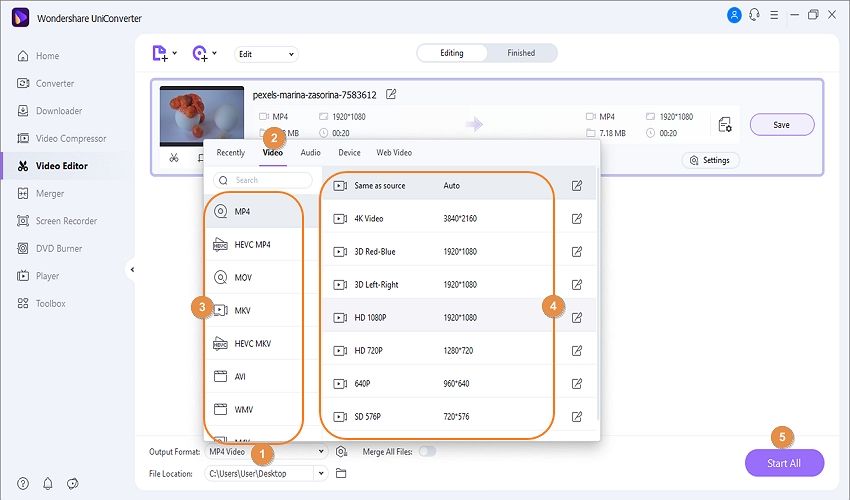
Si vous êtes satisfait, cliquez sur Format de sortie et choisissez un format vidéo sous l'onglet Vidéo. Autrement, cliquez sur l'onglet Périphérique pour exporter votre vidéo dans un format optimisé pour le périphérique. N'oubliez pas de choisir la qualité 4K pour une lecture optimale des films. Cliquez enfin sur Démarrer tout pour enregistrer votre vidéo.
Wondershare UniConverter - Meilleur Movie Maker pour Windows et Mac
Un créateur de films facile à utiliser pour modifier des films à tout moment et en tout lieu.
Créez facilement des sous-titres personnalisés, téléchargez des fichiers de sous-titres ou générez automatiquement des sous-titres avec AI.
Ajoutez ou supprimez facilement les filigranes d'image et de textes de vos vidéos.
Coupez automatiquement vos vidéos et facilitez le montage vidéo sans perdre de temps.
La conversion vidéo de qualité originale avec accélération GPU complète. 90X vitesse de conversion plus rapide.
Supprimez l'arrière-plan de l'image grâce à l'intelligence artificielle.
Partie 2. Les 8 meilleurs créateurs de films gratuits pour Mac recommandés
1. iMovie
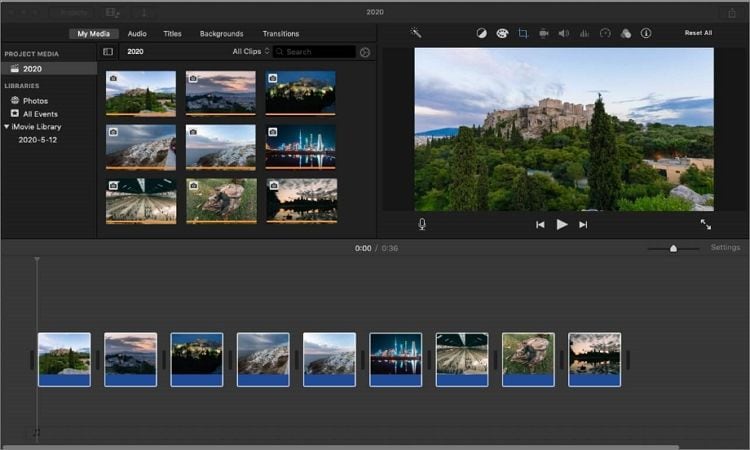
Inutile de vous présenter iMovie, n'est-ce pas ? IMovie est le programme d'édition vidéo par défaut pour Mac qui est généralement préinstallé sur votre ordinateur Mac. Ce logiciel dispose d'une interface utilisateur exemplaire qui prend en charge la plupart des formats vidéo modernes, y compris le tout nouveau format . Il vous permet de retoucher votre vidéo en la découpant, en la recadrant, en ajoutant des effets de mouvement, de la musique de fond et en appliquant des transitions. IMovie est également doté d'un enregistreur d'écran qui fonctionne avec votre facecam.
Avantages
Interface utilisateur simple et moderne.
Gratuit pour les utilisateurs de Mac et d'iPhone.
Il prend en charge la plupart des formats vidéo.
Vaste bibliothèque de musique libre de droits.
Inconvénients
Exportation uniquement vers MOV.
Il manque d'outils d'édition avancés.
Ce qu'en disent les utilisateurs :
"J'utilise ce logiciel depuis sa sortie sur Mac. Alors oui, je l'aime bien, il est gratuit, il a probablement permis à plus de gens d'utiliser la vidéo que n'importe quoi d'autre". TwoCreeks sur l'App Store
2. Movavi Video Editor
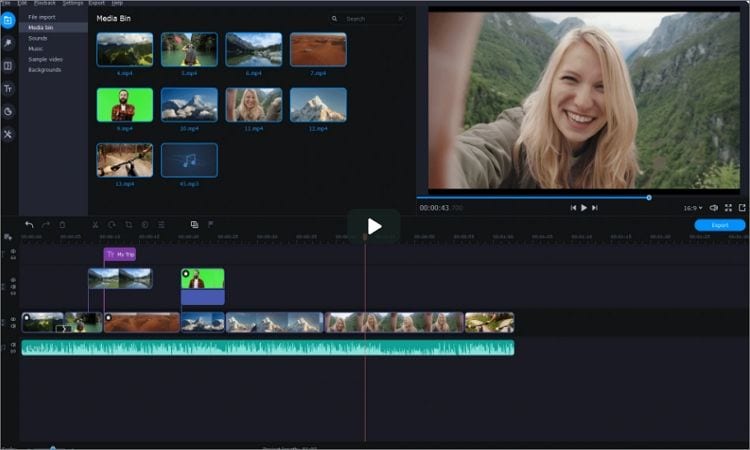
Au cas où iMovie vous laisserait sur votre faim, pourquoi ne pas essayer Movavi Video Editor ? Ce logiciel peut éditer tous les formats vidéo standard tels que MOV, MP4 et WebM sur macOS 10.10 ou une version plus récente. Cela dit, la plate-forme simple de Movavi Video Editor comprend des outils de découpage, de suivi des mouvements, d'incrustation chromatique, etc. De plus, l'outil de stabilisation vous aidera à normaliser les vidéos tremblantes prises en mouvement. Et oui, Movavi Video Editor est également disponible pour les PC Windows.
Avantages
Interface utilisateur simple et élégante.
Excellent outil de stabilisation.
Il supporte l'incrustation chromatique.
Ajouter des effets d'image dans l'image.
Inconvénients
Il manque de modes de coupe avancés.
Non disponible sur les anciens Macs
Ce qu'en disent les utilisateurs :
"J'ai commencé comme rédactrice, et au fur et à mesure que ma carrière progressait, les demandes de mes clients augmentaient aussi. L'une des compétences que j'ai dû apprendre rapidement était la réalisation de vidéos ! Movavi est LE MEILLEUR !" Rick Fuller, agent immobilier.
3. OpenShot
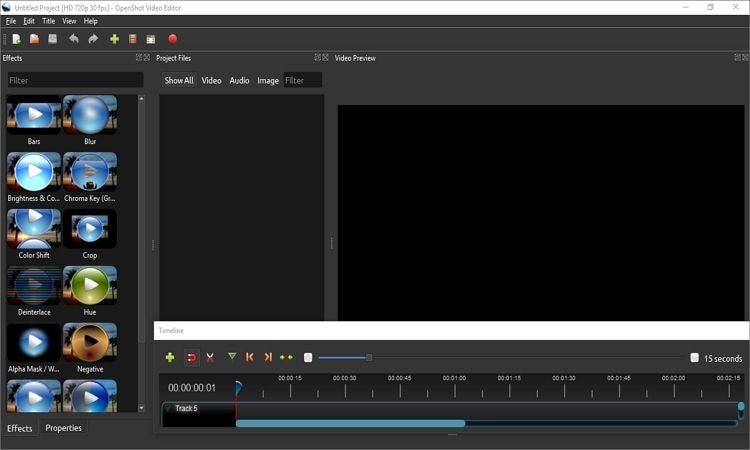
Qui a dit que les logiciels gratuits ne valaient pas la peine d'être utilisés ? OpenShot est un logiciel primé, gratuit et open-source. Cela signifie qu'il n'y a rien à payer pour l'utiliser. OpenShot est livré avec une large gamme d'outils pour générer des clips de style hollywoodien. Il propose par exemple plus de 400 filtres pour créer des vidéos pour ces moments particuliers. Il comprend également plus de 20 effets de transition élégants et plusieurs effets de mouvement pour accélérer et ralentir les vidéos. Surtout, il est disponible pour les ordinateurs Windows et Linux.
Avantages
Logiciel libre et gratuit.
Plus de 400 filtres vidéo.
Des dizaines d'effets de transition magnifiques.
Compatibilité multiplateforme.
Inconvénients
Il est lent avec les fichiers volumineux.
Interface utilisateur intimidante.
Ce qu'en disent les utilisateurs :
" Il contient toutes les bases nécessaires pour éditer et produire de superbes vidéos. Le plus important est qu'il est GRATUIT, SIMPLE, facile à utiliser et qu'il rend l'édition plus rapide". Sylvester M. sur Capterra.
4. Final Cut Pro
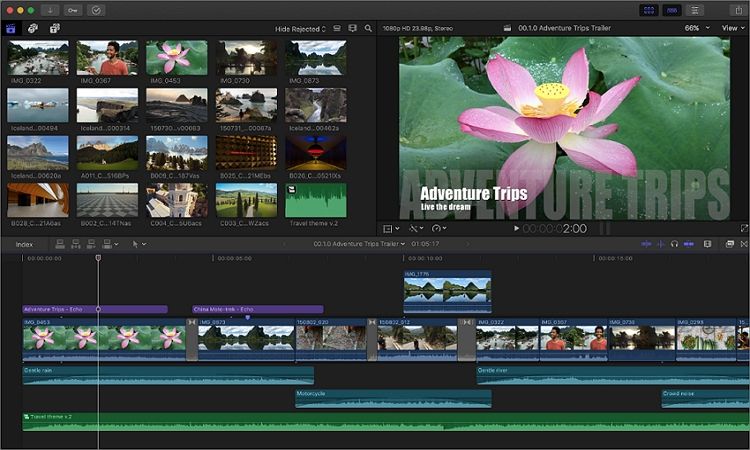
Final Cut Pro est sans doute le meilleur outil de création de films pour Mac. Ce programme, lancé par Apple en 2011, est aujourd'hui l'un des favoris de la plupart des producteurs de films hollywoodiens. Sur son interface utilisateur bien organisée, vous bénéficierez d'outils d'édition puissants pour manipuler les vidéos sur la ligne de temps magnétique. C'est là que vous pourrez exécuter des fonctions telles que l'étalonnage des couleurs, grâce aux roues à quatre couleurs. Il est également possible de découper et de fusionner des clips avant de les optimiser automatiquement pour n'importe quel canal de média social. Rappelez-vous toutefois que Final Cut Pro n'est pas une option bon marché, puisqu'il faut payer 299,99 $ pour l'utiliser.
Avantages
Il fonctionne sans problème sur tous les ordinateurs Mac.
Ligne de temps magnétique efficace.
Fonctionne avec tous les formats vidéo.
Ce logiciel propose un large éventail d'outils d'organisation.
Inconvénients
Ne convient pas aux débutants.
Prix élevé.
Ce qu'en disent les utilisateurs :
" Nous sommes une société de formation et nous enregistrons et produisons des vidéos pour notre plateforme d'apprentissage en ligne ainsi que des vidéos pour YouTube, les médias sociaux, les événements et plus encore. J'utilise Final Cut Pro X pour réaliser tous mes montages vidéo. Il me permet d'éditer et de couper des séquences vidéo pour produire un contenu de qualité". Un utilisateur de TrustRadius.
5. PowerDirector
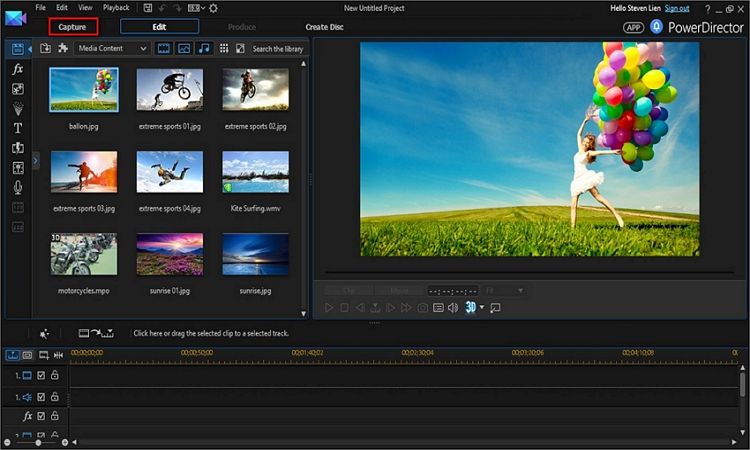
PowerDirector n'est pas nécessairement le meilleur éditeur de films gratuit pour Mac, mais il est tout à fait à la hauteur. Grâce à ce logiciel, les créateurs bénéficient d'outils d'édition intuitifs en classe pour manipuler la quasi-totalité des formats vidéo et d'image. Vous recevrez des modèles à thème pour toutes les occasions que vous pourrez personnaliser à l'aide de multiples préréglages de couleurs et de titres graphiques. Vous bénéficierez également de transitions et d'effets saisissants pour donner à vos fichiers vidéo une touche magique. De plus, une vaste bibliothèque musicale est à votre disposition.
Avantages
Bibliothèque musicale étendue.
Des centaines de modèles thématiques.
Effets et filtres vidéo de niveau professionnel.
Il propose des séquences vidéo d'archives.
Inconvénients
L'interface peut être écrasante.
Options limitées de chroma key.
Ce qu'en disent les utilisateurs :
" Après avoir développé un bon flux de travail, PowerDirector me permet d'éditer et de télécharger efficacement des vidéos sur YouTube. Je me sens très à l'aise avec son interface et j'ai hâte d'acquérir d'autres compétences en matière de vidéo". Mark A. sur Capterra.
6. Blender
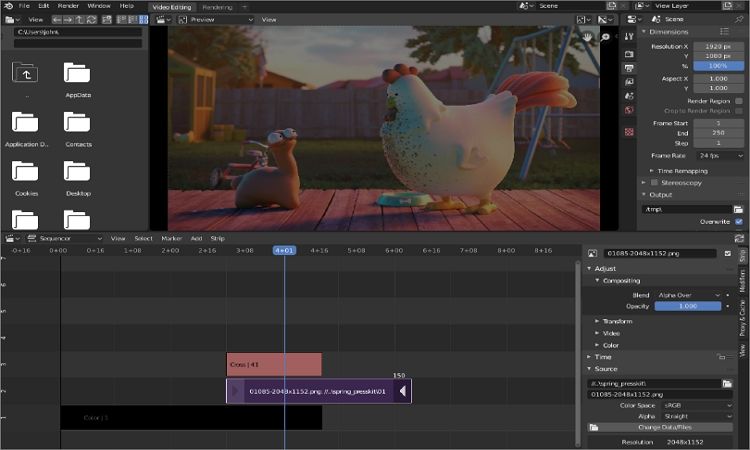
Blender fait partie des logiciels libres et gratuits parfaits pour ceux qui souhaitent créer des animations 2D et 3D époustouflantes. Ce logiciel offre une gamme d'outils efficaces pour créer des jeux vidéo en 3D, des bâtiments, des sculptures et bien d'autres choses encore. Outre la création d'animations d'images clés en 3D, Blender propose également de nombreuses brosses permettant d'obtenir des effets variés. Vous pouvez également créer des simulations telles que le feu, la pluie, la neige, la poussière, etc. Cela vous semble intéressant ? Essaie !
Avantages
Créateur de films libre et gratuit pour Mac.
Excellentes capacités de conception de jeux.
Il offre des outils d'édition vidéo de base.
Vitesse de rendu rapide.
Inconvénients
Interface utilisateur complexe.
Il n'est pas mis à jour assez régulièrement.
Ce qu'en disent les utilisateurs :
" Blender PEUT être un éditeur vidéo assez performant, mais il est principalement destiné à la modélisation 3D. Mais c'est gratuit, alors n'hésitez pas à essayer". Scott Danzig sur Quora.
7. VSDC Video Editor
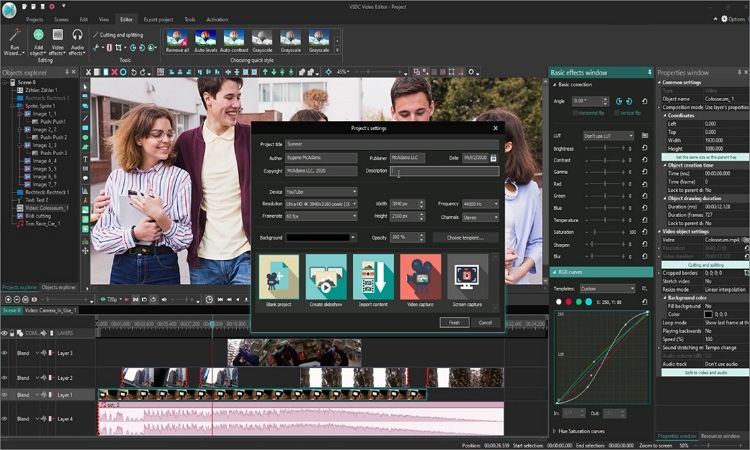
Editeur puissant de fims Mac, VSDC Video Editor prend en charge tous les formats audio et vidéo numériques. L'interface utilisateur se révèle très conviviale et propose de nombreux outils pour redonner vie à vos vidéos ternes. Par exemple, vous pouvez utiliser le puissant outil chroma key pour effacer le fond vert de votre vidéo. Il est également livré avec un grand nombre de transitions, d'effets et de filtres vidéo. En outre, des outils d'édition de base tels que le découpage et le recadrage sont disponibles.
Avantages
Il prend en charge la plupart des formats numériques.
Permet l'édition de vidéos à 360 degrés.
Profils d'exportation pratiques.
Appliquer une clé chromatique multicolore.
Inconvénients
L'interface utilisateur n'est pas des plus simples.
Parfois il se plante.
Ce qu'en disent les utilisateurs :
" Cet éditeur vidéo vous offre des tonnes de contrôle et de puissance d'édition.
8. VLC
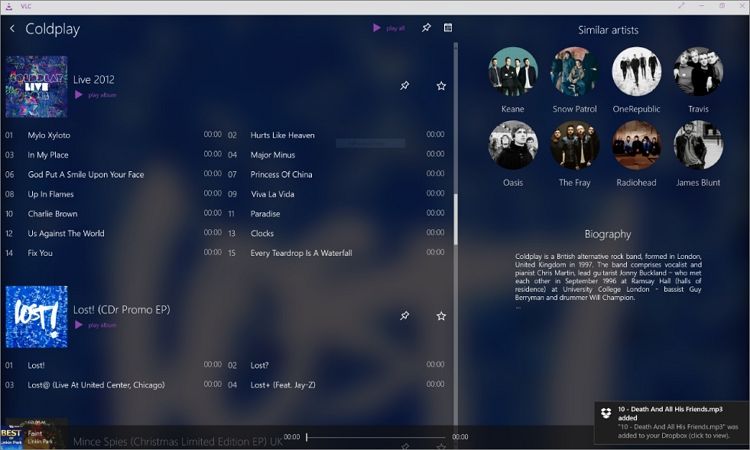
Non, VLC n'est pas le meilleur éditeur de films gratuit pour Mac, loin s'en faut. Ce lecteur multimédia figure néanmoins dans notre liste, grâce à son large éventail d'outils cachés. Vous serez surpris d'apprendre que VLC peut découper, recadrer et faire pivoter des vidéos en toute simplicité. Il comprend également des outils permettant de diffuser et d'enregistrer des films et des stations de radio en ligne, de capturer des écrans d'ordinateurs locaux et de convertir des formats vidéo et audio. Sachez toutefois que VLC peut être un peu compliqué à utiliser.
Avantages
Logiciel libre.
Prise en charge multiplateforme.
Il prend en charge les vidéos 4K.
Bon lecteur multimédia.
Inconvénients
Compliqué à utiliser.
Il manque d'outils d'édition avancés.
Essayez le créateur de films facile - Wondershare UniConverter gratuitement dès maintenant !
Plus de 3 591 664 personnes l'ont téléchargé pour ses fonctionnalités avancées.
Conclusion
Vous ne parvenez toujours pas à éditer et à créer des films sur Mac ? J'espère que non après avoir lu cet article. Comme indiqué ci-dessus, il existe de nombreuses options gratuites telles que VLC, iMovie et OpenShot pour vous aider à créer une vidéo de qualité. Ces applications gratuites présentent toutefois des inconvénients, tels que des interfaces utilisateur compliquées et une vitesse de rendu lente. Utilisez donc une application professionnelle comme Final Cut Pro ou Wondershare UniConverter pour une expérience de création vidéo optimale.

Pierre Dubois
staff Éditeur